Ás veces ten que tratar con tal situación un cando os atallos no escritorio deixou de funcionar. Acontece tamén que hai atallos non son publicados, pero os propios programas arquivos coa extensión exe. Nestes casos, os usuarios moitas veces pensan que precisan de ordenadores Reparación, aínda que o problema non é tan complicado e pode ser resolto por si mesmo. Entón, o que facer se atallos no escritorio non comece.
Na maioría dos casos, o problema é causado por unha colección de Windows 7, 8 ou Windows 10 asociacións de ficheiros que son fáciles de corrixir. Abaixo amósanse as formas de corrixir as asociacións de arquivo para Windows 7 e 8,1, nunha instrución separada pode atopar como restaurar a Asociación de Windows 10 arquivos.
Ver tamén: O obxecto referenciado por este atallo modifícase ou movido, eo rótulo non funciona, Erro 0xc0000005 en Windows 8 ou Windows 7, os programas non iniciar
Por que as etiquetas non abrir ou abrir nun programa
Isto é debido a varias razóns - algunhas veces o propio usuario é a culpa a apertura de etiquetas ou arquivos executable a través dun programa específico. (Neste caso, cando se trata de realizar unha ligazón do programa ou un arquivo EXE, pode abrir algúns que non se destina a este programa - navegador, bloque de notas, arquivador ou calquera outra cousa). Tamén pode ser un efecto colateral de malware.Dunha forma ou outra, pero a esencia das razóns polas que programas desde atallos deixou comezando correctamente - o feito de que o Windows creou a asociación apropiada. A nosa tarefa é para resolve-lo.
Como resolver o lanzamento de atallos e programas
O xeito máis doado é buscar os ficheiros de Internet para corrixir este erro. Palabras clave para buscar - Fix exe e LNK Fix. Ten que atopar arquivos coa extensión REG (preste atención sobre a versión de Windows na descrición) e importar datos a partir deles para a súa rexistro. Por algunha razón non publicar arquivos de si mesmo. Pero vou describir como resolver o problema manualmente.
Se os arquivos EXE non son lanzados (instrucións para o Windows 7 e Windows 8)
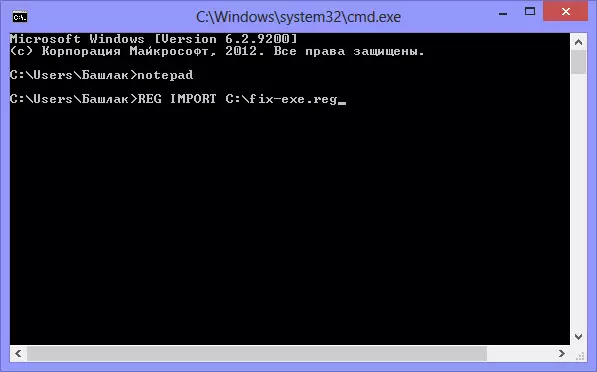
Nós restaurar o lanzamento do programa no ventá de consola
- Prema Ctrl + Alt + Supr para iniciar o xestor de tarefas
- No Manager, seleccione File - "New Task".
- Introduza o comando cmd. e prema Intro ou "open" - el iníciase para iniciar a liña de comandos
- No ventá de consola, escriba Bloc de notas e prema Intro - comeza Notebook
- Inxectar o seguinte texto: Windows Registry Editor Version 5.00 [-HKEY_CURRENT_USER \ Software \ Microsoft \ Windows \ CurrentVersion \ Explorer \ FileExts \ .exe] [HKEY_CURRENT_USER \ Software \ Microsoft \ Windows \ CurrentVersion \ Explorer \ FileExts \ .exe] [HKEY_CURRENT_USER] \ Software \ Microsoft \ Windows \ CurrentVersion \ Explorer \ FileExts \ .exe \ OpenWithList] [HKEY_CURRENT_USER \ Software \ Microsoft \ Windows \ CurrentVersion \ Explorer \ FileExts \ .exe \ OpenWithProgids] "EXEFILE" = Hex (0):
- Seleccione o menú Ficheiro - Gardar como - no campo Tipo de Arquivo, cambiar o documento de texto para "todos os ficheiros", estableza a codificación para Unicode, e salva o arquivo coa extensión .reg ao disco C.
- Volvemos para a liña de comandos e escriba o comando: REG IMPORT C: \ Changed_Fyle.reg_name
- A petición do sistema en facer datos na resposta de rexistro "si"
- Reinicie o ordenador - os programas deben ser publicados como antes.
- Prema en Inicio - Executar
- Introduza Explorer e prema Intro
- Vaia para o cartafol Windows no disco do sistema
- Localice o ficheiro regedit.exe, executa-lo en nome do administrador coa desactivación do acceso non autorizado
- No Editor do Rexistro, localizar a chave HKEY_CURRENT_USER / Software / Clases / .exe
- Eliminar esta chave
- Eliminar tamén a clave SecFile no mesmo sector de rexistro
- Pecha o editor de rexistro e reinicia a computadora.
